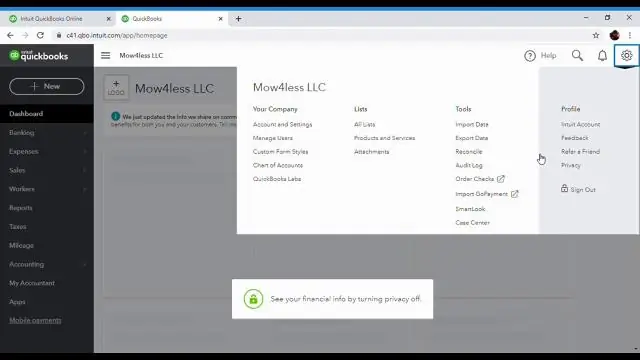
Мазмуну:
- Автор Stanley Ellington [email protected].
- Public 2023-12-16 00:20.
- Акыркы өзгөртүү 2025-01-22 16:04.
Баштоо үчүн:
- Ишке киргизүү QuickBooks .
- Эгер өзүңдүн компания файл автоматтык түрдө ачылат, Файл менюсуна өтүп, Жабуу тандаңыз Компания жана No Компания Ачык диалог терезеси пайда болот.
- Үлгү файлын ачуу ылдый түшүүчү менюну чыкылдатып, сиздикине эң туура келген үлгү бизнести тандоо үчүн чыкылдатыңыз.
Адамдар ошондой эле QuickBooksто компаниянын көчүрмөсүн кантип жасасам болот?
Кадамдар: 1) Файлды тандаңыз | Ачыңыз же Калыбына келтириңиз Компания | ачуу а Компания Файл. 2) Ачык жерде А Компания диалог терезесин оң баскыч менен чыкылдатыңыз компания файлды тандаңыз Көчүрүү . Андан кийин бош жерде кайра оң баскыч менен чыкылдатып, "Капшыртуу" дегенди тандаңыз.
Ошондой эле, QuickBooks компаниясын башка компанияга кантип өткөрүп алам? Баруу Файл менюну жана Жаңы тандаңыз Компания бар Компания файлы . Серептөө тандаңыз жана табыңыз компания файлы сен каалайсың көчүрүү . Танда файл анан Open. Бер компания файлын көчүрүү ат.
Ушундай жол менен мен QuickBooksто иштеп жаткан компанияны кантип баштасам болот?
Компания файлын табыңыз, анан ачыңыз
- Файл менюсунан Компанияны ачуу же калыбына келтирүүнү тандаңыз.
- Компания файлын ачуу, андан кийин Кийинки дегенди тандаңыз.
- Компания файлынын жайгашкан жерин карап чыгыңыз.
- Компания файлын тандаңыз (файл кеңейтүүсү менен.
- Эгер суралса, колдонуучу атыңызды жана сырсөзүңүздү киргизиңиз.
QuickBooksто жаңы компания файлын башташым керекпи?
Чоңураак QuickBooks компания файлдары маалыматтардын бузулушуна жана аткаруу маселелерине көбүрөөк дуушар болушат. Эгер сизде абдан чоң болсо файл , сиз ойлонушуңуз мүмкүн жаңы компания файлын баштоо келечектеги өндүрүмдүүлүк жана дайындарга зыян келтирбөө үчүн.
Сунушталууда:
QuickBooksто карыздын графигин кантип түзөм?

Quickbooksтен карыздын графигин кантип тартса болот? Gear сөлөкөтүн, анан кайталануучу транзакцияларды тандаңыз. Жаңы чыкылдатыңыз. Түзүлө турган транзакциянын түрү катары эсепти тандап, андан кийин OK баскычын чыкылдатыңыз. Үлгү аталышын киргизиңиз. Калыптын түрүн тандаңыз. Сиз насыяны төлөө графигин түздүңүз
QuickBooksто QBW файлын кантип түзөм?

"Intuit" папкасын, андан кийин "QuickBooks" папкасын эки жолу чыкылдатыңыз. "Компаниянын файлдары" папкасын эки жолу чыкылдатыңыз. камтыган файлды табыңыз ". qbw” кеңейтүүсү – бул кеңейтүү менен бир гана файл бар
Quickbooksто портативдик файлды кантип түзөм?

Portable Quickbooks файлын кантип түзүүгө болот? Quickbooks ичинде Файл > Көчүрмө түзүү тандаңыз. Portable company file (QBM) тандап, Кийинки баскычын басыңыз. Сактоо ылдый түшүүчү жебени чыкылдатып, Иш такта тандаңыз. Сактоо жана OK баскычтарын эки жолу басыңыз
QuickBooksто штаттык отчет боюнча сатуу отчетун кантип түзөм?

Сиз мамлекет боюнча сатуу отчетун иштете аласызбы? Кардарлардын корутундусу боюнча сатууну иштетиңиз. Бардык кардарлардын тизмесин экспорттоо. Бул эки отчетту бир эле таблицага бириктириңиз. 1ден баштап "кардардын аты" менен башталып, аны 2де таба турган VLOOKUP функциясын иштетиңиз. 1де мамлекеттик тилке болгондон кийин, сиз штат боюнча сорттоп, чыпкалап, тегерете аласыз
QuickBooksто кантип суб эсепти түзөм?

Жаңы субэкаунт түзүү Орнотуулар ⚙ бөлүмүнө өтүп, Эсептердин схемасын тандаңыз. Жаңы тандаңыз. Каттоо эсебинин түрүн жана чоо-жай түрүн тандаңыз. Бул суб-эсеп дегенди тандап, анан ата-энелик эсепти киргизиңиз. Жаңы субэкаунтуңузга ат бериңиз. Бүгүнкү күнгө карата, каттоо эсебиңиз качан башталышын кааласаңыз, QuickBooks'ка айтыңыз. Сактоо жана жабуу тандаңыз
